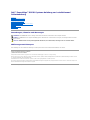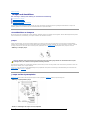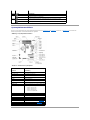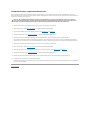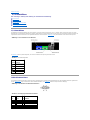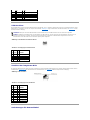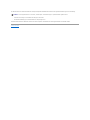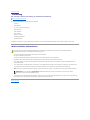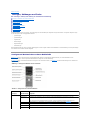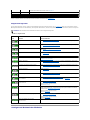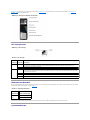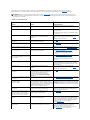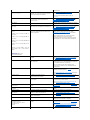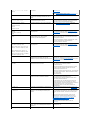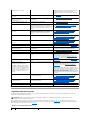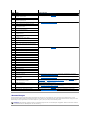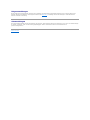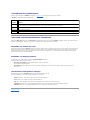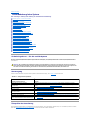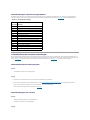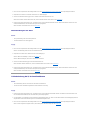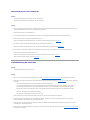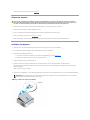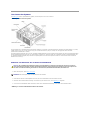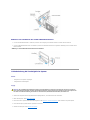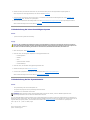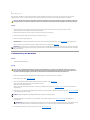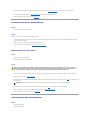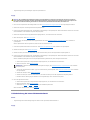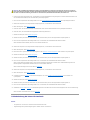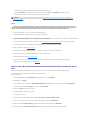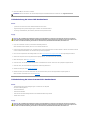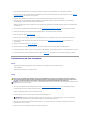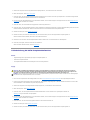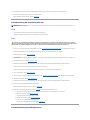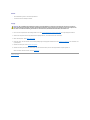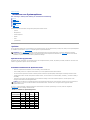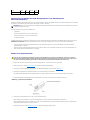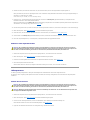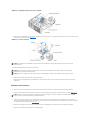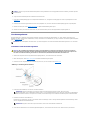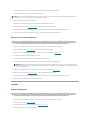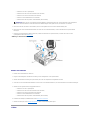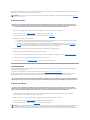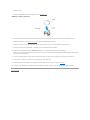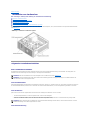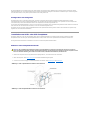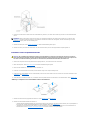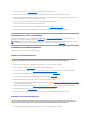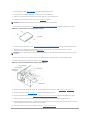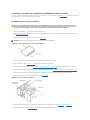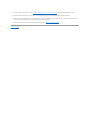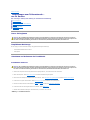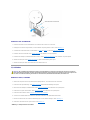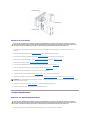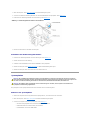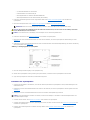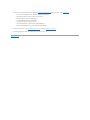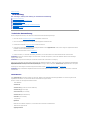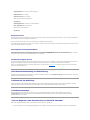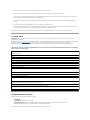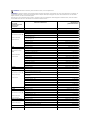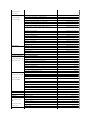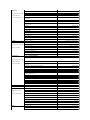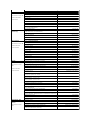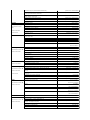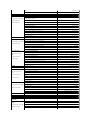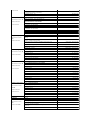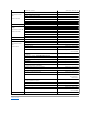Dell™PowerEdge™SC430-Systeme Anleitung zur Installationund
Fehlerbehebung
Einführung
Anzeigen, Meldungen und Codes
AusführenderSystemdiagnose
Fehlerbehebung beim System
Installieren von Systemoptionen
Installation von Laufwerken
Anweisungen zum Teileaustausch – nurfürService
Hilfestellung
JumperundAnschlüsse
E/A-Anschlüsse
Anmerkungen, Hinweise und Warnungen
AbkürzungenundAkronyme
EinevollständigeListederverwendetenAbkürzungenundAkronymefindenSieUser's Guide (Benutzerhandbuch) unter Glossar.
IrrtümerundtechnischeÄnderungenvorbehalten.
©2005DellInc.AlleRechtevorbehalten.
Die Reproduktion dieses Dokuments in jeglicher Form ohne schriftliche Genehmigung von Dell Inc. ist streng untersagt.
Marken in diesem Text: Dell, das DELL Logo, Inspiron, Dell Precision, Dimension, OptiPlex, Latitude, PowerEdge, PowerVault, PowerConnect, DellNet und PowerApp sind Marken von Dell
Inc.; Microsoft und Windows sind eingetragene Marken
und Windows Server ist eine Marke von Microsoft Corporation.; EMC ist eine eingetragene Marke von EMC Corporation.
Alle anderen in dieser Dokumentation genannten Marken und Handelsbezeichnungen sind Eigentum der jeweiligen Hersteller und Firmen. Dell Inc. erhebt keinen Anspruch auf
Marken und Handelsbezeichnungen mit Ausnahme der eigenen.
Erstveröffentlichung:13Apr2005
ANMERKUNG: Eine ANMERKUNG macht auf wichtige Informationen aufmerksam, die die Arbeit mit dem Computer erleichtern.
HINWEIS: EinHINWEISwarntvormöglichenBeschädigungenderHardwareodervorDatenverlustundzeigtauf,wiederartigeProblemevermieden
werdenkönnen.
VORSICHT: VORSICHTweistaufeinepotentiellgefährlicheSituationhin,diezuSachschäden,VerletzungenoderzumTodführenkönnte.

ZurückzumInhalt
JumperundAnschlüsse
Dell™PowerEdge™SC430-Systeme Anleitung zur Installationund Fehlerbehebung
GrundsätzlicheszuJumpern
Jumper auf der Systemplatine
Systemplatinenanschlüsse
Deaktivieren eines vergessenen Kennworts
DieserAbschnittenthältspezifischeInformationenüberdieJumperdesSystems.DarüberhinauswerdengrundlegendeInformationenzuJumpernund
SchalterngegebenunddieAnschlüsseaufdenverschiedenenPlatinenimSystembeschrieben.
GrundsätzlicheszuJumpern
Mit Jumpern lassen sich die Schaltkreise auf einer gedruckten Leiterplatine einfach und umkehrbar neu konfigurieren. Bei einer Neukonfiguration des Systems
kanneserforderlichsein,dieEinstellungvonJumpernaufPlatinenoderLaufwerkenzuändern.
Jumper
JumpersindkleineBlöcke,diesichaufeinerPlatinebefindenundausdenenzweiodermehrPinsherausragen.AufdiePinslassensichKunststoffstege
aufsetzen, die innen elektrisch leitend sind. Auf diese Weise werden Pins elektrisch miteinander verbunden. Um eine Jumper-Stellungzuändern,ziehenSie
denStegvondenPinsab,undsteckenSieihnvorsichtigaufdiegewünschtenPinsum.Abbildung A-1 zeigt beispielhaft einen Jumpers mit zwei Pins.
Abbildung A-1. Beispiel-Jumper
EinJumperwirdalsgeöffnetodernichtüberbrücktbezeichnet,wennderStegnurübereinenPingestecktistoderwennkeinStegvorhandenist.Wennder
StegzweiPinsverbindet,istderJumperüberbrückt.
Abbildung A-2 zeigt die Position und Standardeinstellungen der Jumper-BlöckedesSystems.DieZuweisungen,StandardeinstellungenundFunktionender
System-Jumper sind in Tabelle A-1 dargestellt.
Jumper auf der Systemplatine
Abbildung A-2 zeigt die Position der Konfigurations-Jumper auf der Systemplatine. Tabelle A-1 listet die Jumper-Stellungen auf.
Abbildung A-2. Systemplatinen-Jumper
Tabelle A-1.EinstellungenderJumperaufderSystemplatine
VORSICHT: StellenSiesicher,dassdasSystemvorderÄnderungeinerJumper-Stellungausgeschaltetwird.AndernfallskönntedasSystem
beschädigtwerden,odereskönntenunvorhergeseheneAuswirkungeneintreten.

Systemplatinenanschlüsse
DieLageundeineBeschreibungderSystemplatinenanschlüssekönnenSieAbbildung A-3 und Tabelle A-2 entnehmen. In Abbildung A-3 sind ebenfalls die
ErweiterungssteckplätzeundBus-Betriebstaktraten abgebildet.
Abbildung A-3.Systemplatinenanschlüsse
Tabelle A-2.AnschlüssederSystemplatine
Jumper
Stellung
Beschreibung
PSWD
(Standardeinstellung)
Die Kennwortfunktion ist aktiviert.
Die Kennwortfunktion ist deaktiviert.
RTCRST
(Standardeinstellung)
DieKonfigurationseinstellungenimNVRAMbleibenbeimSystemstarterhalten.
DieKonfigurationseinstellungenimNVRAMwerdenbeimnächstenSystemstartgelöscht.
Anschluss
Beschreibung
AUX_LED
AnschlussfürexterneLED
AUX_PWR_LED
LED-Hilfsstromversorgung
BATTERY
Systembatterie
CARD CAGE COOLING FAN
AnschlussfürKartenträgerlüfter
DIMM_x
Speichermodule (4)
FAN_CPU
AnschlussfürProzessorlüfter
FLOPPY
Diskettenlaufwerk
FRONT PANEL
Schalter und Anzeigen des vorderen Bedienfelds
E/A-Erweiterungskarten
Erweiterungskartensteckplätze:
l eine PCI Express [x8]
l eine PCI Express [x1]
l eine PCI Express [x4]
l zwei PCI 32-Bit/33-MHz
IDE
IDE-Laufwerkanschluss
INTRUDER
Gehäuseeingriffschalter
POWER P1
Haupt-Stromversorgungsanschluss
POWER P2
Stromversorgungsanschluss (klein)
PSWD
JumperfürKennwort-Reset. Siehe Tabelle A-1.
RTCRST
JumperfürRTC-Reset. Siehe Tabelle A-1.
SATA1, SATA3, SATA0, SATA2
SATA-Anschlüsse

Deaktivieren eines vergessenen Kennworts
ZudenSicherheitsfunktionenderSystemsoftwaregehöreneinSystemkennwortundeinAdministratorkennwort.DiesesindausführlichimUser's Guide
(Benutzerhandbuch) unter Verwenden des System-Setup-Programms beschrieben. Der Kennwort-Jumper aktiviert bzw. deaktiviert diese Kennwortfunktionen
undlöschtallezurzeitbenutztenKennwörter.
1. SchaltenSiedasSystemunddiePeripheriegeräteaus,undtrennenSiedasSystemvomStromnetz.
2. ÖffnenSiedasSystem.SieheÖffnendesSystemsimAbschnittFehlerbehebungbeimSystem.
3. Stecken Sie den PSWD-Jumper auf die deaktivierte Position. Siehe Abbildung A-2undTabelle A-1.
4. SchließenSiedasSystem.SieheSchließendesSystems im Abschnitt Fehlerbehebung beim System.
5. SchließenSiedasSystemwiederandasStromnetzan,undschaltenSiedasSystemundalleangeschlossenenPeripheriegeräteein.
DievorhandenenKennwörterwerdenerstdanndeaktiviert(gelöscht),wenndasSystemmitdemKennwort-Jumper in der deaktivierten Stellung neu
gestartet wird. Um ein neues System- bzw.Administratorkennwortzuvergeben,mussderJumperzunächstindieaktivierteStellunggebrachtwerden.
6. SchaltenSiedasSystemunddiePeripheriegeräteaus,undtrennenSiedasSystemvomStromnetz.
7. ÖffnenSiedasSystem.SieheÖffnendesSystems im Abschnitt Fehlerbehebung beim System.
8. Setzen Sie den PSWD-Jumper von der deaktivierten Position auf die aktivierte Position. Siehe Abbildung A-2 und Tabelle A-1.
9. SchließenSiedasSystem.SieheSchließendesSystems im Abschnitt Fehlerbehebung beim System.
10. SchließenSiedasSystemwiederandasStromnetzan,undschaltenSiedasSystemundalleangeschlossenenPeripheriegeräteein.
11. Vergeben Sie ein neues System- bzw. Administratorkennwort.
Informationen zur Vergabe eines neuen Kennworts mit dem System-Setup-Programm finden Sie im User's Guide (Benutzerhandbuch) unter Verwenden
des System-Setup-Programms.
ZurückzumInhalt
VORSICHT: NurausgebildeteServicetechnikersindbefugt,dieSystemabdeckungzuentfernenundKomponentenimInnerndesSystemszu
warten.BeachtenSiebeisämtlichenVorgängendieSicherheitsvorkehrungenunddieHinweisefürdasArbeitenimInnerndesComputersund
zumSchutzvorelektrischerEntladung,dieimProduct Information Guide (Produktinformationshandbuch) beschrieben sind.

ZurückzumInhalt
E/A-Anschlüsse
Dell™PowerEdge™SC430-Systeme Anleitung zur Installationund Fehlerbehebung
E/A-Anschlüsse
Bildschirmanschluss
USB-Anschluss
Anschluss des integrierten NICs
AnforderungenfürNetzwerkkabel
E/A-Anschlüsse
E/A-AnschlüssesinddieSchnittstellen,überdiedasSystemmitexternenGerätenkommuniziert,wiez.B.Tastatur,Maus,DruckeroderMonitor.Indiesem
AbschnittsinddieverschiedenenAnschlüssedesSystemsbeschrieben.BeieinerNeukonfigurationdermitdemSystemverbundenenHardwarebenötigenSie
möglicherweiseauchdiePin-NummernundSignalinformationenfürdieseAnschlüsse.Abbildung B-1zeigtdieAnschlüsseaufderRückseitedesSystems.
Abbildung B-1. E/A-AnschlüsseaufderRückseite
In Tabelle B-1sinddieSymboleaufgeführt,mitdenendieAnschlüsseamSystemsgekennzeichnetsind.
Tabelle B-1. E/A-Anschlusssymbole
Bildschirmanschluss
Am integrierten Grafikcontroller des Systems kann unter Verwendung eines 15-poligen D-Subminiatursteckers ein VGA-kompatibler Bildschirm angeschlossen
werden. Abbildung B-2 zeigt die Pin-NummernfürdenBildschirmanschluss,undTabelle B-2enthältdieentsprechendePin-Belegung.
Abbildung B-2. Pin-Nummern des Bildschirmanschlusses
Tabelle B-2. Pin-Belegung des Bildschirmanschlusses
Symbol
Anschluss
Bildschirmanschluss
Serieller Anschluss
USB-Anschluss
NIC-Anschluss
Pin
Signal
E/A
Definition
1
RED
A
Roter Kanal
2
GREEN
A
GrünerKanal
3
BLUE
A
Blauer Kanal
4
NC
–
Keine Verbindung
5–8, 10
GND
–
Signalerdung

USB-Anschluss
Der USB-AnschlussdesSystemsunterstütztUSB-konformePeripheriegeräte,wiez.B.Tastaturen,MausgeräteundDruckerundgegebenenfallsauchandere
USB-Gerätewiez.B.Disketten- und CD- und Compact-Flash-Laufwerke. Abbildung B-3 zeigt die Pin-Nummern des USB-Anschlusses, und Tabelle B-3enthält
die entsprechende Pin-Belegung.
Abbildung B-3. Pin-Nummern des USB-Anschlusses
Tabelle B-3. Pin-Belegung des USB-Anschlusses
Anschluss des integrierten NICs
Der integrierte Netzwerkcontroller (NIC) des Systems funktioniert als separate Netzwerk-Erweiterungskarte zur schnellen Kommunikation zwischen Servern
und Workstations. Abbildung B-4 zeigt die Pin-NummernfürdenNIC-Anschluss, und Tabelle B-4enthältdieentsprechendePin-Belegung.
Abbildung B-4. NIC-Anschluss
Tabelle B-4. Pin-Belegung des NIC-Anschlusses
AnforderungenfürNetzwerkkabel
9
VCC
–
Vcc
11
NC
–
Keine Verbindung
12
DDC data out
A
Monitor detect data
13
HSYNC
A
Horizontale Synchronisation
14
VSYNC
A
Vertikale Synchronisation
15
NC
–
Keine Verbindung
ANMERKUNG: DasSystemistmitfünfUSB-AnschlüssenaufderRückseiteundmitzweiUSB-AnschlüssenaufderVorderseiteausgestattet.
HINWEIS: SchließenSiekeinUSB-GerätodereineKombinationvonUSB-Gerätenan,diemehrals500mAproKanalaufnehmenodermehrals+5V
benötigen.BeimAnschlussvonGeräten,diediesenGrenzwertüberschreiten,funktionierendieUSB-Anschlüssemöglicherweisenicht.Inder
Dokumentation zu den USB-GerätensinddiemaximalenSpannungswerteaufgeführt.
Pin
Signal
E/A
Definition
1
Vcc
–
Versorgungsspannung
2
DATA
E
Dateneingang
3
+DATA
A
Datenausgang
4
GND
–
Signalerdung
Pin
Signal
E/A
Definition
1
TD+
A
Data out (+)
2
TD–
A
Data out (–)
3
RD+
E
Data in (+)
4
NC
–
Keine Verbindung
5
NC
–
Keine Verbindung
6
RD–
E
Data in (–)
7
NC
–
Keine Verbindung
8
NC
–
Keine Verbindung

DerNICunterstützteinUTP-Ethernet-Kabel mit einem RJ45-kompatiblenStandardstecker.BeachtenSiefolgendeEinschränkungenfürdieVerkabelung.
l VerwendenSieLeitungenundAnschlüssederKategorie5oderhöher.
l DiemaximaleKabellänge(voneinerWorkstationzumHub)beträgt100m.
GenaueBetriebsrichtlinienfürNetzwerkefindenSieimDokumentSystemsConsiderationsofMulti-Segment Networks der IEEE 802.3-Norm.
ZurückzumInhalt
HINWEIS: UmLeitungsinterferenzenzuvermeiden,müssenSprach- undDatenleitungeninseparatenMäntelngeführtwerden.

ZurückzumInhalt
Einführung
Dell™PowerEdge™SC430-Systeme Anleitung zur Installationund Fehlerbehebung
WeiterenützlicheInformationen
Die folgenden Upgrade-OptionensindfürdasSystemerhältlich:
l Prozessor
l Arbeitsspeicher
l PCI- oder PCIe-Erweiterungskarten
l SATA-Festplatten
l SCSI-Festplatten
l SCSI-Controller
l Optisches Laufwerk
l Bandsicherungslaufwerk
l Diskettenlaufwerk
DasSystemistaußerdemmiteinerSystemdiagnoseausgestattet,dieesaufHardwareproblemeüberprüft(fallsdasSystemgestartetwerdenkann).
WeiterenützlicheInformationen
l Im Dokument Getting Started Guide(ErsteSchritte)findenSieeineÜbersicht
überdieersteEinrichtungdesSystems.
l Das User's Guide(Benutzerhandbuch)enthältInformationenüberSystemmerkmaleundtechnischeDaten.
l MitgelieferteCDsenthaltenDokumentationundDienstprogrammezumKonfigurierenundVerwaltendesSystems.
l In der Dokumentation zur Systemverwaltungssoftware sind die Merkmale, die Anforderungen, die Installation und der grundlegende Einsatz der
Software beschrieben.
l InderDokumentationzumBetriebssystemistbeschrieben,wiedasBetriebssysteminstalliert(sofernerforderlich),konfiguriertundverwendetwird.
l DieDokumentationseparaterworbenerKomponentenenthältInformationenzurKonfigurationundInstallationdieserZusatzgeräte.
l EventuellsindauchaktualisierteDokumentebeigelegt,indenenÄnderungenamSystem,anderSoftwareoderanderDokumentationbeschrieben
sind.
l MöglicherweisesindVersionshinweiseoderInfodateienvorhanden– diese enthalten neueste Aktualisierungen zum System oder zur Dokumentation
bzw.fortgeschrittenestechnischesReferenzmaterialfürerfahreneBenutzeroderTechniker.
ZurückzumInhalt
Das Product Information Guide(Produktinformationshandbuch)enthältwichtigeInformationenzuSicherheits- und Betriebsbestimmungen.
GarantiebestimmungenkönnenalsseparatesDokumentbeigelegtsein.
ANMERKUNG: Wenn auf der Website support.dell.comaktualisierteDokumentevorliegen,lesenSiedieseimmerzuerst,dennfrühere
Informationenwerdendamitgegebenenfallsungültig.

ZurückzumInhalt
Anzeigen, Meldungen und Codes
Dell™PowerEdge™SC430-Systeme Anleitung zur Installationund Fehlerbehebung
Anzeigen und Merkmale des vorderen Bedienfelds
AnzeigenundMerkmalederRückseite
NIC-Anzeigecodes
Merkmale des Netzteils
Systemmeldungen
Signaltoncodes des Systems
Warnmeldungen
Diagnosemeldungen
Alarmmeldungen
AuftretendeProblemekönnenvomSystem,denAnwendungenunddemBetriebssystemfestgestelltundgemeldetwerden.DiefolgendenEreignissezeigen
an,dassdasSystemnichtordnungsgemäßfunktioniert:
l Systemanzeigen
l Systemmeldungen
l Signaltoncodes
l Warnmeldungen
l Diagnosemeldungen
l Alarmmeldungen
DieserAbschnittbefasstsichmitdengenanntenMeldungstypenundführtmöglicheUrsachensowieMaßnahmenzurFehlerbehebungauf.DieSystemanzeigen
und -funktionen sind in diesem Abschnitt dargestellt.
Anzeigen und Merkmale des vorderen Bedienfelds
Abbildung 2-1zeigtdievorderenAnzeigenfürFestplattenaktivität,DiagnoseundLAN-Aktivität(LokalesNetzwerk).IndenBetriebsschalteristeine
Statusanzeigeintegriert.AuchdasoptionaleDiskettenlaufwerkverfügtübereineAktivitätsanzeige.
In Tabelle 2-1sinddieverschiedenenZuständederAnzeigenaufderVorderseiteerläutert,undTabelle 2-2enthältdieBeschreibungenfürdieZuständeder
Diagnosenanzeigen.
Abbildung 2-1. Anzeigen und Merkmale auf der Vorderseite
Tabelle 2-1.AnzeigecodesdesvorderenBedienfelds
Anzeigetyp
Aktivitätsanzeige
Anzeigecode
Stromversorgung
Aus
Das System ist ausgeschaltet.
Gelb blinkend
DasSystemwirdhochgefahren.WenndieAnzeigefürdasFestplattenlaufwerknichtleuchtet,mussunter
UmständendasNetzteilausgetauschtwerden.
WenndieAnzeigefürdasFestplattenlaufwerkleuchtet,istdieSystemplatinefehlerhaft.ÜberprüfenSiedie
Diagnoseanzeigen,umfestzustellen,obeinbestimmtesProblemerkanntwurde.SieheTabelle 2-2.
Gelb leuchtend
DasNetzteilfunktioniertwahrscheinlichkorrekt.ÜberprüfenSiedieDiagnoseanzeigen,umfestzustellen,obein
bestimmtesProblemerkanntwurde.SieheTabelle 2-2.
Grünleuchtend
Zeigt an, dass das System eingeschaltet ist.
Grünblinkend
DasSystembefindetsichineinemStromsparzustand.ÜberprüfenSiedieDiagnoseanzeigen,umfestzustellen,ob

AufderVorderseitebefindensichdarüberhinausüberzweiUSB2.0-Anschlüsse.SieheAbbildung 2-1.
Diagnoseanzeigecodes
Die vier Diagnoseanzeigen auf dem vorderen Systembedienfeld zeigen Fehlercodes beim System-start an. Tabelle 2-2enthältdieentsprechendenUrsachen
undmöglichenMaßnahmenzurFehlerbehebung.EinausgefüllterKreisbedeutet,dassdieAnzeigeLEUCHTET;einleererKreisbedeutet,dassdieAnzeigeAUS
ist.
Tabelle 2-2.Diagnosecodes
AnzeigenundMerkmalederRückseite
einbestimmtesProblemerkanntwurde.SieheTabelle 2-2.
Diskettenlaufwerk
Grünblinkend
ZeigtDiskettenlaufwerksaktivitätan.
Festplattenlaufwerk
Grünblinkend
ZeigtFestplattenlaufwerksaktivitätan.
LAN-Verbindung
Grünleuchtend
Zeigt eine bestehende Netzwerkverbindung an.
ANMERKUNG: Nach Abschluss des Einschaltselbsttests (POST) sind alle Diagnoseanzeigen AUS.
Code
Ursachen
Korrekturmaßnahme
MöglicherProzessorfehler.
Siehe Fehlerbehebung beim Mikroprozessor im Abschnitt Fehlerbehebung beim System.
Speicherfehler
Siehe Fehlerbehebung beim Systemspeicher im Abschnitt Fehlerbehebung beim System.
MöglicherErweiterungskartenfehler.
Siehe Fehlerbehebung bei Erweiterungskarten im Abschnitt Fehlerbehebung
beimSystem.
MöglicherGrafikfehler.
Siehe Hilfestellung.
Disketten- oder Festplattenlaufwerkfehler.
Stellen Sie sicher, dass das Diskettenlaufwerk und die Festplatte korrekt angeschlossen
sind. Informationen zu den im System installierten Laufwerken finden Sie unter
Installation von Laufwerken.
MöglicherUSB-Fehler
Siehe Fehlerbehebung bei einem USB-Gerät im Abschnitt Fehlerbehebung beim System.
Es wurden keine Speichermodule erkannt.
Siehe Fehlerbehebung beim Systemspeicher im Abschnitt Fehlerbehebung beim System.
Systemplatinenfehler
Siehe Hilfestellung.
Speicherkonfigurationsfehler.
Siehe Fehlerbehebung beim Systemspeicher im Abschnitt Fehlerbehebung beim System.
MöglicherFehlerbeiSystemplatinenressource
bzw. -hardware.
Siehe Fehlerbehebung bei IRQ-Zuweisungskonflikten im Abschnitt Fehlerbehebung beim
System. Wenn das Problem weiterhin besteht, lesen Sie Hilfestellung.
MöglicherKonfigurationsfehlerbei
Systemressource.
Siehe Fehlerbehebung beim System.
Wenn das Problem weiterhin besteht,
lesen Sie Hilfestellung.
Sonstiger Fehler.
Stellen Sie sicher, dass das Diskettenlaufwerk, das optische Laufwerk und die Festplatte
korrekt angeschlossen sind. Informationen zu den im System installierten Laufwerken
finden Sie unter Fehlerbehebung beim System.
Wenn das Problem weiterhin besteht,
lesen Sie Hilfestellung.
BIOS-Prüfsummenfehlerfestgestellt;System
befindet sich im Wiederherstellungsmodus.
StellenSiesicher,dassalleNetzwerkkartenundVerbindungenkorrektfunktionieren.
SieheFehlerbehebung beim System.
Wenn das Problem weiterhin besteht,
lesen Sie Hilfestellung.
DasSystembefindetsichnachdem
Einschaltselbsttest (POST) im normalen
Betriebszustand.
Dient nur zur Information.

Abbildung 2-2zeigtdieAnzeigenundMerkmaleaufderRückseite.Abbildung 2-3zeigtdieAnzeigendesintegriertenNetzwerkadapters,undTabelle 2-4
enthältdieentsprechendenBedeutungen.
Abbildung 2-2.AnzeigenundMerkmalederRückseite
NIC-Anzeigecodes
Abbildung 2-3. NIC-Anzeigen
Tabelle 2-3. NIC-Anzeigen
Merkmale des Netzteils
MitdemSpannungswahlschalteraufderRückseitedesSystemskönnenSiezwischenzweiEingangsspannungenwählen.AchtenSiedarauf,dassderSchalter
aufdiekorrekteSpannungeingestelltist,sieheTabelle 2-4.
Tabelle 2-4. Spannungswahlschalter
Informationen zu den Anforderungen der Stromversorgung erhalten Sie im User's Guide (Benutzerhandbuch) unter Technische Daten.
Systemmeldungen
Anzeigetyp
Anzeigecode
Beschreibung
Aktivität
Aus
Wenn weder diese Anzeige noch die Verbindungsanzeige leuchtet, ist der NIC nicht mit dem Netzwerk verbunden oder der NIC
ist im System-Setup-Programm deaktiviert. Weitere Informationen finden Sie im User's Guide (Benutzerhandbuch) unter
Verwenden des System-Setup-Programms.
Blinkend
Zeigt an, dass Netzwerkdaten gesendet oder empfangen werden.
Verbindung
Aus
WennwederdieseAnzeigenochdieAktivitätsanzeigeleuchtet,istderNICnichtmitdemNetzwerkverbunden,oderderNICist
im System-Setup-Programm deaktiviert. Weitere Informationen finden Sie im User's Guide (Benutzerhandbuch) unter Verwenden
des System-Setup-Programms.
Gelb
1000 Mbit/s-Verbindung
Orange
100 Mbit/s-Verbindung
Grün
10 Mbit/s-Verbindung
Netzspannung:
Korrekte Schalterstellung:
110 V
220 V
115
230

SystemmeldungenwerdenaufdemBildschirmangezeigt,umSieaufmöglicheSystemproblemeaufmerksamzumachen.Tabelle 2-5führtdie
Systemmeldungenauf,dieauftretenkönnen,sowiediewahrscheinlicheUrsacheundmöglicheGegenmaßnahmenfürdieeinzelnenMeldungen.
Tabelle 2-5.Systemmeldungen
ANMERKUNG: Wenn eine Systemmeldung ausgegeben wird, die nicht in Tabelle 2-5aufgeführtist,könnenSiedieErklärungderMeldungunddie
empfohleneMaßnahmeinderDokumentationzurAnwendung,welchebeiderAnzeigederMeldungausgeführtwird,oderinderDokumentationzum
Betriebssystem nachschlagen.
Meldung
Ursachen
Korrekturmaßnahmen
Afilenamecannotcontainanyofthe
following characters:
\ / : * ? < > |
VerwendenSiedieseZeichennichtinDateinamen.
Arequired.DLLfilewasnotfound
ZumÖffneneinerAnwendungfehlteinewichtige
Datei.
Deinstallieren Sie die Anwendung, und installieren Sie sie
anschließendneu.
Installationsanweisungen finden Sie in der Dokumentation
zur Anwendung.
Alert! CPU fan not detected
DerProzessorlüfteristfehlerhaft,oderdie
Lüfterbaugruppeistnichtordnungsgemäß
installiert.
StellenSiesicher,dassdieLüfterbaugruppedes
Prozessorsordnungsgemäßinstalliertist.SieheLüfter
unter
Installieren von Systemoptionen.
Alert! Rear
fan failure
Lüfteristfehlerhaft,oderdieLüfterbaugruppeist
nichtordnungsgemäßinstalliert.
Siehe LüfterunterInstallierenvonSystemoptionen.
Alert!Previousrebootwasdueto
voltage regulator failure
Siehe Hilfestellung.
Alert! System battery voltage is low
Ersetzen Sie die Batterie. Siehe Fehlerbehebung bei der
SystembatterieimAbschnittFehlerbehebungbeimSystem.
Alert! Unable to initialize all
installedmemory
EinodermehrereSpeichermodulesindeventuell
fehlerhaft oder falsch eingesetzt.
Siehe Fehlerbehebung beim Systemspeicher und
FehlerbehebungbeimSystem.
Wenn das Problem weiterhin besteht, lesen Sie
Hilfestellung.
System halted! Mixing
ECC and non-ECCDIMMsisnotsupported
on this platform
Siehe Fehlerbehebung beim Systemspeicher und
Fehlerbehebung beim System.
Wenn das Problem weiterhin besteht, lesen Sie
Hilfestellung.
Alert! Cover was previously removed.
DasSystemwurdegeöffnet.
Dient nur zur Information. Wie Sie den
Gehäuseeingriffschalterzurücksetzen,erfahrenSieunter
Verwenden des System-Setup-Programms im User's Guide
(Benutzerhandbuch).
Alert! CPU 0 fan
failure.
DerProzessorlüfteristfehlerhaft,oderdie
Lüfterbaugruppeistnichtordnungsgemäß
installiert.
StellenSiesicher,dassdieLüfterbaugruppedes
Prozessorsordnungsgemäßinstalliertist.SieheLüfter
unter
Installieren von Systemoptionen.
Alert! Card-cage
fan failure
WährenddesEinschaltselbsttests(POST)wurde
keinKartenträgerlüftererkannt.DasSystemwird
bei der <F1>/<F2>-Eingabeaufforderung
angehalten, selbst wenn im System-Setup-
Programm die Option Keyboard Errors Report
deaktiviert ist.
Siehe LüfterunterInstallierenvonSystemoptionen.
Alert! Error initializing PCI Express
slot n
(or bridge).
Beim Konfigurieren einer PCIe-Erweiterungskarte ist
ein Fehler aufgetreten.
Siehe Fehlerbehebung bei Erweiterungskarten im Abschnitt
Fehlerbehebung beim System.
Alert! OS Install Mode enabled. Amount
of available memory
limited to 256MB
Die Option OS Install Mode (Betriebssystem-
Installationsmodus) im System-Setup ist auf On
(Ein)gesetzt.DadurchwirdderverfügbareSpeicher
auf 256 MB begrenzt, da einige Betriebssysteme die
Installationnichtabschließen,wenneinSystem
mehr als 2 GB Systemspeicher aufweist.
Rufen Sie nach der Installation des Betriebssystems das
System-Setup-Programmauf,undstellenSiedieOptionOS
Install Mode (Betriebssystem-Installationsmodus) auf Off
(Aus).WeitereEinzelheitenfindenSieimBenutzerhandbuch.
Alert! Previous
fan failure.
DerLüfterhateinenFehlerverursacht,alsSieden
Computer das letzte Mal verwendet haben.
StellenSiesicher,dassdieLuftstromöffnungennicht
blockiertsindunddassalleLüfterkorrektinstalliertsind
undordnungsgemäßfunktionieren.
Alert! Previous attempts at booting
this system have failed at checkpoint
[nnnn]. For help in resolving this
problem, please note this checkpoint
and contact Dell Technical Support
Das System konnte die Startroutine in drei
aufeinanderfolgenden Versuchen aufgrund
desselbenFehlersnichtabschließen.
Siehe Hilfestellung.
Alert! Previous Processor Thermal
Failure
DerProzessorwarüberhitzt,alsSiedenComputer
das letzte Mal verwendet haben.
StellenSiesicher,dassdieLuftstromöffnungennicht
blockiertsindunddassalleLüfterkorrektinstalliertsind
undordnungsgemäßfunktionieren.StellenSieauchsicher,
dassderProzessorkühlkörperordnungsgemäßinstalliert
ist. Siehe Mikroprozessor unter Installieren
vonSystemoptionen.
Alert! Previous Shutdown Due to
Thermal Event
Der Prozessor oder das Festplattenlaufwerk wurde
beiderletztenComputerbenutzungüberhitzt.
StellenSiesicher,dassdieLuftstromöffnungennicht
blockiertsindunddassalleLüfterordnungsgemäß
funktionieren. Stellen Sie auch sicher, dass
derProzessorkühlkörperordnungsgemäßinstalliertist.
Siehe Mikroprozessor unter Installieren von

Systemoptionen.
Alert! Uncorrectable Memory Error
PreviouslyDetected
EinodermehrereSpeichermodulesindvielleicht
fehlerhaftodernichtordnungsgemäßeingesetzt,
oderdieSystemplatineistfehlerhaft.
Siehe Fehlerbehebung beim Systemspeicher und
Fehlerbehebung beim System.
Wenn das Problem weiterhin besteht, lesen Sie
Hilfestellung.
Attachmentfailedtorespond
Der Diskettenlaufwerks- oder Festplatten-Controller
kann keine Daten an das angeschlossene
Laufwerksenden.
Siehe Fehlerbehebung bei einem Diskettenlaufwerk,
FehlerbehebungbeiSATA-Festplattenlaufwerken oder
Fehlerbehebung bei SCSI-Festplatten im Abschnitt
Fehlerbehebung beim System.
Bad command
or file name
ÜberprüfenSiedieSchreibweisedesBefehls,diePosition
vonLeerzeichenunddenangegebenenPfadnamen.
Bad error-correctioncode(ECC)on
disk read
Der Disketten- oder Festplattenlaufwerk-Controller
stellteeinennichtkorrigierbarenLesefehlerfest.
Siehe Fehlerbehebung bei einem Diskettenlaufwerk,
FehlerbehebungbeiSATA-Festplattenlaufwerken oder
Fehlerbehebung bei SCSI-Festplatten im Abschnitt
Fehlerbehebung beim System.
bb/dd/f: Error allocating IRQ for PCI
Device
bb/dd/f: Error allocating I/O BAR for
PCI Device
bb/dd/f: Error allocating Mem BAR for
PCI Device
bb/dd/f: Error allocating PMem BAR for
PCI Device
bb/dd/f: Error allocating UMB for PCI
Device
where bb is the bus number, dd is the
device number, and f is the function
number.
ANMERKUNG: bb, dd und f
sindHexadezimalzahlen.
Beim Konfigurieren einer Erweiterungskarte oder
einesaufderPlatineintegriertenGerätsistein
Problem aufgetreten.
WenndieGerätenummeraufeineErweiterungskarte
hinweist, kann die Karte entfernt werden. Siehe
Fehlerbehebung bei ErweiterungskartenimAbschnitt
Fehlerbehebung beim System.
WenndieGerätenummeraufeinintegriertesGerät
hinweist,deaktivierenSiedasGerät.Weitere
Informationen finden Sie unter Verwenden des System-
Setup-Programms im User's Guide (Benutzerhandbuch).
Controller has failed
Die Festplatte oder der angeschlossene Controller
ist defekt.
Siehe FehlerbehebungbeiSATA-Festplattenlaufwerken
oder Fehlerbehebung bei SCSI-Festplatten im Abschnitt
Fehlerbehebung beim System.
Data error
Das Disketten- bzw. Festplattenlaufwerk kann die
Daten nicht lesen.
FührenSieunterdemBetriebssystemdasentsprechende
Dienstprogramm aus, um die Dateistruktur des Disketten-
bzw.Festplattenlaufwerkszuüberprüfen.
WeitereInformationenüberdasAusführendieser
Dienstprogramme finden Sie in der Dokumentation des
Betriebssystems.
Decreasing available memory
EinodermehrereSpeichermodulesindeventuell
fehlerhaft oder falsch eingesetzt.
Installieren Sie die Speichermodule erneut, oder tauschen
Sie sie gegebenenfalls aus. Siehe Speicher unter
Installieren von Systemoptionen.
Siehe Fehlerbehebung beim Systemspeicher im Abschnitt
Fehlerbehebung beim System.
Diskette drive 0
seek failure
EinKabelhatsichgelöst,oderdie
Systemkonfigurationsdaten stimmen nicht mit der
Hardwarekonfigurationüberein.
Siehe Fehlerbehebung bei einem Diskettenlaufwerk im
Abschnitt Fehlerbehebung beim System.
Diskette read failure
Die verwendete Diskette ist defekt, oder ein Kabel
hatsichgelöst.
Wenn sich die Diskettenlaufwerkanzeige einschaltet,
versuchen Sie eine andere Diskette.
Siehe Fehlerbehebung bei einem Diskettenlaufwerk im
Abschnitt Fehlerbehebung beim System.
Diskette subsystem
reset failed
Der Diskettenlaufwerk-Controlleristmöglicherweise
defekt.
FührenSiedieSystemdiagnoseaus.SieheAusführender
Systemdiagnose.
Diskette write
protected
DieDisketteistschreibgeschützt.
SchiebenSiedieSchreibschutzkerbeindiegeöffnete
Position.
Drive not ready
Im Laufwerk befindet sich keine Diskette.
Legen Sie eine Diskette in das Laufwerk ein.
Floppy diskette
seek failure
Es ist kein Diskettenlaufwerk angeschlossen,
obwohl es im BIOS-Setup aktiviert ist.
Siehe Fehlerbehebung bei einem Diskettenlaufwerk im
Abschnitt Fehlerbehebung beim System.
Gate A20 failure
Fehlerhafter Tastaturcontroller
(defekteSystemplatine).
Siehe Hilfestellung.
General failure
Das Betriebssystem konnte
denBefehlnichtausführen.
Diese Meldung wird normalerweise von genaueren
Angaben begleitet. Treffen Sie die entsprechenden
Maßnahmen,umdasProblemzubeheben.
Hard-disk
configuration error
Hard-disk controller failure
Hard-disk drive
failure
DasFestplattenlaufwerkkonntenichtinitialisiert
werden.
FührenSiedieSystemdiagnoseaus.SieheAusführender
Systemdiagnose.
Siehe FehlerbehebungbeiSATA-Festplattenlaufwerken
oder Fehlerbehebung bei SCSI-Festplatten im Abschnitt
Fehlerbehebung beim System.
Drive x not found:
x ist die Laufwerknummer (0-6),undnistSATA0-4
FührenSiedieSystemdiagnoseaus.SieheAusführender

Serial(orParallel)ATA,SATA-(or
PATA-)n
oder PATA0-1
Systemdiagnose.
Siehe FehlerbehebungbeiSATA-Festplattenlaufwerken im
Abschnitt Fehlerbehebung beim System.
Insert bootable media
Das Betriebssystem versucht,
voneinernichtstartfähigenDisketteoderCDzu
starten.
LegenSieeinestartfähigeDisketteoderCDein.
Invalid configuration information -
pleaserunSETUPprogram
Die Systemkonfigurationsdaten stimmen nicht mit
derHardwarekonfigurationüberein.
Rufen Sie das System-Setup-Programm auf, und korrigieren
Sie die Systemkonfigurationsdaten. Weitere Einzelheiten
finden Sie im User's Guide (Benutzerhandbuch).
Keyboard Controller Failure
Keyboard Stuck Key
Failure
Keyboard failure
EineKabelverbindungistlose,oderderTastatur-
oder Tastatur/Maus-Controller arbeitet fehlerhaft.
Siehe Fehlerbehebung bei der Tastatur im Abschnitt
Fehlerbehebung beim System.
Memory address line failure at
address,
read value expecting
value
EventuellisteinSpeichermoduldefektodernicht
richtig eingesetzt.
Installieren Sie die Speichermodule erneut, oder tauschen
Sie sie gegebenenfalls aus. Siehe Fehlerbehebung beim
Systemspeicher im Abschnitt Fehlerbehebung beim System.
Memory allocation
error
Das gerade gestartete Programm steht in Konflikt
mit dem Betriebssystem, einem anderen
Anwendungs- oder Dienstprogramm.
Schalten Sie das System aus, warten Sie 30 Sekunden, und
starten Sie das System neu. Versuchen Sie dann erneut,
das Programm zu starten.
Wenn die Fehlermeldung weiterhin angezeigt wird, finden
SieweitereVorschlägezurFehlerbehebungin
derDokumentationderSoftware.
Memory data line failure at address,
read value expecting value
Memory double word logic failure at
address, read value expecting value
Memory odd/even logic failure at
address, read value expecting value
Memory write/read failure at address,
read value expecting value
EventuellisteinSpeichermoduldefektodernicht
richtig eingesetzt.
Installieren Sie die Speichermodule erneut, oder tauschen
Sie sie gegebenenfalls aus. Siehe Fehlerbehebung beim
Systemspeicher im Abschnitt Fehlerbehebung beim System.
Memory size in CMOS invalid
Die in den Systemkonfigurationsdaten abgelegte
Systemspeichergrößestimmtnichtmitdem
tatsächlichimSysteminstalliertenSpeicherüberein.
Starten Sie das System neu. Falls die Fehlermeldung erneut
angezeigt wird, lesen Sie Fehlerbehebung beim
Systemspeicher im Abschnitt Fehlerbehebung beim System.
Wenn das Problem weiterhin besteht, lesen Sie
Hilfestellung.
No boot device
available
Der Computer kann das Disketten- oder
Festplattenlaufwerk nicht finden.
WenndasDiskettenlaufwerkdasStartgerätist,stellenSie
sicher,dasssicheinestartfähigeDiskette
imLaufwerkbefindet.
WenndasFestplattenlaufwerkdasStartgerätist,stellen
Siesicher,dassdasLaufwerkinstalliertist,festsitzt
undalsStartgerätpartitioniertist.
Rufen Sie das System-Setup-Programmauf,undüberprüfen
Sie die Startsequenzangaben. Weitere Einzelheiten finden
Sie im User's Guide
(Benutzerhandbuch).
No boot sector on hard-disk drive
DieSystemkonfigurationsdatenimSystem-Setup-
ProgrammsindunterUmständenfehlerhaft.
Rufen Sie das System-Setup-Programmauf,undüberprüfen
SiedieSystemkonfigurationsdatenfürdas
Festplattenlaufwerk. Weitere Einzelheiten finden Sie im
User's Guide (Benutzerhandbuch).
FallsdieMeldungauchnachÜberprüfungderDatenim
System-Setup-Programm noch angezeigt wird, wurde
dasBetriebssystemmöglicherweisebeschädigt.Installieren
Sie das Betriebssystem neu. Informationen zur
Neuinstallation finden Sie in der Dokumentation des
Betriebssystems.
No timer tick
interrupt
EinChipaufderSystemplatineistmöglicherweise
defekt.
FührenSiedieSystemdiagnoseaus.SieheAusführender
Systemdiagnose.
Non-system disk
or disk error
Auf der Diskette im Diskettenlaufwerk oder auf der
FestplatteistkeinstartfähigesBetriebssystem
installiert.
ErsetzenSiedieDisketteentwederdurcheineDiskettemit
einemstartfähigenBetriebssystemoderentfernenSiedie
Diskette aus dem Laufwerk, und starten Sie das System
neu.
WenndasProblemweiterhinbesteht,führenSiedie
entsprechendenFehlerbehebungsmaßnahmendurch:
FehlerbehebungbeiSATA-Festplattenlaufwerken oder
Fehlerbehebung bei SCSI-Festplatten im Abschnitt
Fehlerbehebung beim System.
Wenn das Problem weiterhin besteht, lesen Sie
Hilfestellung.
Not a boot diskette
DasBetriebssystemversucht,voneinerDiskettezu
starten,aufderkeinstartfähigesBetriebssystem
installiertist.
LegenSieeineDiskettemiteinemstartfähigen
Betriebssystem ein.
Not enough memory or resources. Close
EssindzuvieleProgrammegeöffnet.
SchließenSiealleFenster,undöffnenSienurdiewirklich

Signaltoncodes des Systems
WennbeimEinschaltselbsttestFehlerauftreten,dienichtaufdemBildschirmangezeigtwerdenkönnen,gibtdasSystemmöglicherweiseeineReihevon
Signaltönenaus,diedasProblemidentifizieren.
FallseinSignaltoncodeausgegebenwird,notierenSiesichdessenAbfolge,undschlagenSiedieseinTabelle 2-6 nach. Wenn das Problem nicht durch
NachschlagenderBedeutungdesSignaltoncodesbehobenwerdenkann,verwendenSiedieSystemdiagnose,umdiemöglicheFehlerursachefestzustellen.
Wenn das Problem weiterhin besteht, lesen Sie Hilfestellung.
Tabelle 2-6. Servermodul-Signaltoncodes
some programs and try again
benötigtenProgramme.InbestimmtenFällenmüssenSie
das System neu starten, um Systemressourcen
freizugeben.ÖffnenSiedanndasgewünschteProgramm
zuerst.
Operating system
not found
Siehe Hilfestellung.
Please connect USB keyboard/mouse to
USB ports on the back
of the computer
DieTastaturbzw.dieMausistnichtkorrekt
angeschlossen.
Siehe Fehlerbehebung bei einem USB-Gerät.
Plug and play configuration error
EinangeschlossenesGerätistnicht
ordnungsgemäßkonfiguriert.
Siehe Fehlerbehebung beim System.
Read fault
Das Betriebssystem kann vom Disketten- oder
Festplattenlaufwerk nicht lesen, der Computer
konnte einen bestimmten Sektor auf der Festplatte
nicht finden, oder der angeforderte Sektor ist
defekt.
Siehe FehlerbehebungbeiSATA-Festplattenlaufwerken
oder Fehlerbehebung bei SCSI-Festplatten im Abschnitt
Fehlerbehebung beim System.
Requested sector
not found
Das Betriebssystem kann vom Disketten- oder
Festplattenlaufwerk nicht lesen, der Computer
konnte einen bestimmten Sektor auf der Festplatte
nicht finden, oder der angeforderte Sektor ist
defekt.
Siehe Fehlerbehebung bei einem Diskettenlaufwerk,
FehlerbehebungbeiSATA-Festplattenlaufwerken oder
Fehlerbehebung bei SCSI-Festplatten im Abschnitt
Fehlerbehebung beim System.
Reset failed
DieFestplattekonntenichtzurückgesetztwerden.
Siehe Fehlerbehebung bei einem Diskettenlaufwerk,
FehlerbehebungbeiSATA-Festplattenlaufwerken oder
Fehlerbehebung bei SCSI-Festplatten im Abschnitt
Fehlerbehebung beim System.
Sector not found
Seek error
Fehlerhaftes Disketten- oder Festplattenlaufwerk.
Siehe Fehlerbehebung bei einem Diskettenlaufwerk,
FehlerbehebungbeiSATA-Festplattenlaufwerken oder
Fehlerbehebung bei SCSI-Festplatten im Abschnitt
Fehlerbehebung beim System.
Shutdown failure
EinChipaufderSystemplatineistmöglicherweise
defekt.
FührenSiedieSystemdiagnoseaus.SieheAusführender
Systemdiagnose.
Thefilebeingcopiedistoolargefor
the destination drive
DieDatei,dieSiekopierenmöchten,passtnichtauf
denDatenträger.
Kopieren Sie die Datei auf eine leere Diskette, oder
verwendenSieeineDiskettemithöhererKapazität.
Tagesuhr ist angehalten
DieBatterieistmöglicherweisefehlerhaft.
Siehe Fehlerbehebung bei der Systembatterie im Abschnitt
Fehlerbehebung beim System.
Time-of-day not set
Zeit oder Datum im System-Setup-Programm
stimmen nicht mit den Daten der Systemuhr
überein.
Rufen Sie das System-Setupauf,undkorrigierenSiedie
Optionen Date (Datum) und Time (Uhrzeit). Weitere
Einzelheiten finden Sie im User's Guide
(Benutzerhandbuch). Lesen Sie Fehlerbehebung bei der
Systembatterie im Abschnitt Fehlerbehebung beim System,
wenn das Problem weiterhin besteht.
Timer chip counter 2 failed
EinChipaufderSystemplatineistmöglicherweise
defekt.
FührenSiedieSystemdiagnoseaus.SieheAusführender
Systemdiagnose.
HINWEIS: The [primary/
secondary/primary serial] IDE
[master/slave] hard drive SELF
MONITORING SYSTEM has reported that
a parameter has exceeded its normal
operating range. Dell recommends that
you back up your data regularly. A
parameter out of range may or may not
indicate a potential hard drive
problem.
WährenddeserstenNeustartshatdasLaufwerk
möglicheFehlerzuständeermittelt.
Nachdem der Startvorgang des Computers abgeschlossen
wurde, sichern Sie sofort die Daten und ersetzen das
Festplattenlaufwerk. Siehe Installation von SATA- oder
SCSI-Festplatten unter Installieren von Laufwerken.
WenneinErsatzlaufwerknichtsofortverfügbaristunddas
LaufwerknichtdaseinzigestartfähigeLaufwerkist,rufen
Sie das System-Setup-ProgrammaufundändernSiedie
entsprechende Laufwerkeinstellung auf Off (Aus). Weitere
Einzelheiten finden Sie im User's Guide
(Benutzerhandbuch).EntfernenSiedanndasLaufwerkaus
dem System.
Write fault
Das Betriebssystem kann nicht auf die Diskette
bzw. Festplatte schreiben.
Siehe Fehlerbehebung bei einem Diskettenlaufwerk,
FehlerbehebungbeiSATA-Festplattenlaufwerken oder
Fehlerbehebung bei SCSI-Festplatten im Abschnitt
Fehlerbehebung beim System.
Write fault
on selected drive
Das Betriebssystem kann nicht auf die Diskette
bzw. Festplatte schreiben.
Siehe Fehlerbehebung bei einem Diskettenlaufwerk,
FehlerbehebungbeiSATA-Festplattenlaufwerken oder
Fehlerbehebung bei SCSI-Festplatten im Abschnitt
Fehlerbehebung beim System.
x:\\ is not accessible. The device is
not ready
Das Diskettenlaufwerk kann die Diskette nicht
lesen.
Legen Sie eine Diskette in das Laufwerk ein, und versuchen
Sie es erneut.
ANMERKUNG: Wenn das System startet, ohne dass eine Tastatur, eine Maus oder ein Bildschirm angeschlossen ist, gibt das System keine
SignaltoncodesfürdiesePeripheriegeräteaus.

Warnmeldungen
EineWarnmeldungmachtaufmöglicheProblemeaufmerksamundfordertSiezueinerReaktionauf,bevordasSystemeineAufgabefortsetzt.Vordem
Formatieren einer Diskette werden Sie beispielsweise gewarnt, dass alle Daten auf der Diskette verloren gehen. Normalerweise wird ein Vorgang durch eine
Warnmeldung so lange aufgeschoben, bis Sie durch Eingabe von y(fürJa)odern(fürNein)eineEntscheidungtreffen.
Code
Ursache
Korrekturmaßnahme
1-1-2
CPU-Registertestfehler
Siehe Fehlerbehebung beim MikroprozessorimAbschnittFehlerbehebungbeimSystem.
1-1-3
CMOS-Schreib-/Lesefehler;
fehlerhafteSystemplatine
Defekte Systemplatine. Siehe Hilfestellung.
1-1-4
Fehlerhafte BIOS-Prüfsumme
1-2-1
Fehler des programmierbaren Intervallzeitgebers;
fehlerhafte Systemplatine.
1-2-2
DMA-Initialisierungsfehler
Siehe Fehlerbehebung beim Systemspeicher im Abschnitt Fehlerbehebung beim System.
1-2-3
Schreib-/Lesefehler des DMA-Seitenregisters
1-3-1
FehlerbeiderÜberprüfungdes
Hauptspeicher-Refreshs
1-3-2
Kein Speicher installiert
1-3-3
Chip- oder Datenzeilenfehler
indenersten64KBdesHauptspeichers
1-3-4
Binärlogikfehlerindenersten64KB
desHauptspeichers
1-4-1
Adresszeilenfehlerindenersten64KB
desHauptspeichers
1-4-2
Paritätsfehlerindenersten64KB
desHauptspeichers
1-4-3
Testfehler beim ausfallsicheren Zeitgeber
1-4-4
Testfehler der Software-NMI-Schnittstelle
2-1-1
bis 2-
4-4
Bitfehlerindenersten64KBdesHauptspeichers
3-1-1
Slave-DMA-Registerfehler
Defekte Systemplatine. Siehe Hilfestellung.
3-1-2
Master-DMA-Registerfehler
3-1-3
Master-Interruptmaskenregister-Fehler
3-1-4
Slave-Interruptmaskenregister-Fehler
3-2-2
Fehler beim Laden des Interrupt-Vektors
3-2-4
Fehler beim Tastaturcontroller-Test
3-3-1
CMOS-Fehler
3-3-2
FehlerbeiderSystemkonfigurationsüberprüfung
3-3-3
Tastaturcontroller nicht erkannt
3-3-4
Grafikspeicher-Testfehler
3-4-1
Bildschirminitialisierungsfehler
3-4-2
Bildschirmrücklauf-Testfehler
3-4-3
Grafik-ROM-Suchfehler
4-2-1
Kein Zeitgebersignal
4-2-2
Fehler beim Herunterfahren-Test
4-2-3
Gate-A20-Fehler
4-2-4
Unerwarteter Interrupt
imgeschütztenModus
Siehe Fehlerbehebung bei ErweiterungskartenimAbschnittFehlerbehebungbeimSystem.
4-3-1
Nichtordnungsgemäßinstallierteoderfehlerhafte
Speichermodule
Siehe Fehlerbehebung beim Systemspeicher im Abschnitt Fehlerbehebung beim System.
4-3-2
Im ersten Speichermodulsockel
ist kein Speichermodul installiert
Installieren Sie ein Speichermodul im ersten Speichermodulsockel. Siehe Einbau eines
Speichermoduls und InstallationsrichtlinienfürSpeichermodule im Abschnitt Installieren von
Systemoptionen.
4-3-3
Defekte Systemplatine
Defekte Systemplatine. Siehe Hilfestellung.
4-3-4
Tagesuhr ist angehalten
Siehe Fehlerbehebung bei der Systembatterie im Abschnitt Fehlerbehebung beim System.
Wenn das Problem weiterhin besteht, lesen Sie Hilfestellung.
4-4-1
Super-E/A-Chipfehler; fehlerhafte Systemplatine
Defekte Systemplatine. Siehe Hilfestellung.
4-4-4
Cache-Testfehler; fehlerhafter Prozessor
Siehe Fehlerbehebung beim Mikroprozessor im Abschnitt Fehlerbehebung beim System.
ANMERKUNG: Warnmeldungen werden entweder vom Anwendungsprogramm oder vom Betriebssystem ausgegeben. Weitere Informationen finden Sie
in der Dokumentation zum Betriebssystem oder zur Anwendung.

Diagnosemeldungen
BeiderAusführungderSystemdiagnoseerhaltenSieunterUmständeneineFehlermeldung.DiagnosefehlermeldungenwerdenindiesemAbschnittnicht
behandelt. Notieren Sie die Meldung in einer Diagnose-Checkliste (siehe Hilfestellung), und befolgen Sie dann die Anleitungen im selben Abschnitt zum
AnforderntechnischerUnterstützung.
Alarmmeldungen
DieSystemverwaltungssoftwareerzeugtAlarmmeldungenfürdasSystem.AlarmmeldungenbestehenausInformations-, Status-, Warn- und Fehlermeldungen
zu Laufwerk-, Temperatur-, Lüfter- und Stromversorgungsbedingungen. Weitere Informationen finden Sie in der Dokumentation zur
Systemverwaltungssoftware.
ZurückzumInhalt

ZurückzumInhalt
AusführenderSystemdiagnose
Dell™PowerEdge™SC430-Systeme Anleitung zur Installationund Fehlerbehebung
Server-Administrator-Diagnose verwenden
Funktionen der Systemdiagnose
BedingungenfürdenEinsatzderSystemdiagnose
AusführenderSystemdiagnose
Testoptionen der Systemdiagnose
Verwenden von benutzerdefinierten Testoptionen
BeiProblemenmitdemSystemsolltenSieeineDiagnosedurchführen,bevorSietechnischeUnterstützunganfordern.DerZweckderDiagnoseistes,die
HardwaredesSystemsohnezusätzlicheAusrüstungundohnedasRisikoeinesDatenverlustszuüberprüfen.WennSieeinProblemnichtselbstbeheben
können,könnenService- undSupportmitarbeiterdieDiagnoseergebnissezurLösungdesProblemsverwenden.
Server-Administrator-Diagnose verwenden
Um ein Systemproblem zu beheben, verwenden Sie zuerst die Online-Diagnose von Server-Administrator. Wenn das Problem nicht identifiziert werden kann,
verwenden Sie die Systemdiagnose.
Um auf den Online-Diagnosedienst zuzugreifen, melden Sie sich auf der Homepage
von Server-Administrator an und klicken Sie dann auf die Registerkarte Diagnostics (Diagnose). Informationen zur Verwendung der Diagnose finden Sie in der
Onlinehilfe. Weitere Informationen finden Sie im Server Administrator-Benutzerhandbuch.
Funktionen der Systemdiagnose
DieSystemdiagnoseenthälteineReihevonMenüsundOptionenfürbestimmteGerätegruppenoderGeräte.MitdenMenüsundOptionenderSystemdiagnose
könnenSie:
l Testseinzelnodergemeinsamausführen
l Reihenfolge der Tests bestimmen
l Tests wiederholen
l Testergebnisse anzeigen und drucken
l LaufendeTestsbeiAuftreteneinesFehlersunterbrechenoderdieTestsganzabbrechen,wenneineeinstellbareObergrenzefürFehlererreichtwird
l Hilfemeldungen mit kurzer Beschreibung aller Tests und ihrer Parameter anzeigen
l Statusmeldungen ansehen, die zeigen, ob Tests erfolgreich abgeschlossen wurden
l FehlermeldungenüberProblemewährenddesTestvorgangsanzeigen
BedingungenfürdenEinsatzderSystemdiagnose
WenneineHauptkomponenteodereinGerätdesSystemsnichtordnungsgemäßfunktioniert,liegteventuelleinHardwarefehlervor.Solangeder
Mikroprozessor und die Ein-undAusgabegerätedesSystems(Monitor,TastaturundoptionalesDiskettenlaufwerk)funktionieren,kanndasProblemmitHilfe
der Systemdiagnose identifiziert werden.
AusführenderSystemdiagnose
DieSystemdiagnosewirdvonderDienstprogrammpartitionderFestplatteausgeführt.
1. WenndasSystemstartet,drückenSiedieTaste<F10>währenddesPOST.
2. WählenSieimHauptmenüderDienstprogrammpartitiondenEintragRun System Diagnostics(Systemdiagnoseausführen)oderwählenSieRun
Memory Diagnostics(Speicherdiagnoseausführen),fallsSieSpeicherüberprüfenwollen.
BeimStartenderSystemdiagnoseerscheinteineMeldung,dassdasDiagnoseprogramminitialisiertwird.AlsNächsteswirddasDiagnosemenüDiagnostics
eingeblendet.MitdiesemMenükönnenSiealleoderspezifischeDiagnosetestsstartenoderdieSystemdiagnosebeenden.
HINWEIS: VerwendenSiedieSystemdiagnoseausschließlichzumTestendesSystems.DerEinsatzdiesesProgrammsmitanderenSystemenkannzu
ungültigenErgebnissenoderFehlermeldungenführen.VerwendenSienurdasProgramm,dasmitdemSystemgeliefertwurdebzw.eineaktualisierte
Version dieses Programms.
ANMERKUNG: Starten Sie die Systemdiagnose, bevor Sie den Rest dieses Abschnitts lesen, damit Sie das Dienstprogramm auf dem Bildschirm sehen
können.

Testoptionen der Systemdiagnose
Klicken Sie auf die Testoption im Main Menu(Hauptmenü).InTabelle 3-1sinddieTestoptionenjeweilskurzerläutert.
Tabelle 3-1. TestoptionenderSystemdiagnose
Verwenden von benutzerdefinierten Testoptionen
Klicken Sie im Main Menu(Hauptmenü)aufCustom Test (Benutzerdefinierter Test), um das Fenster Customize(Anpassen)zuöffnen.HierkönnenSiediezu
testendenGeräteauswählen,EinstellungenfürdieTestsvornehmenunddieErgebnissedesTestsanzeigen.
AuswählenvonGerätenfürTests
Auf der linken Seite des Fensters Customize(Anpassen)werdendieGeräteangezeigt,diegetestetwerdenkönnen.DieGerätekönnennachGerätetypoder
Modul sortiert werden. Klicken Sie auf das (+)nebeneinemGerätoderModul,umdieenthaltenenKomponentenanzuzeigen.KlickenSieauf(+) bei einer
beliebigenKomponente,umdieverfügbarenTestsanzuzeigen.WennSieaufeinGerätklicken,undnichtaufdesseneinzelneKomponenten,werdenalle
KomponentendesGerätsfürdieTestsausgewählt.
AuswählenvonDiagnoseoptionen
DieTestoptioneneinesGerätskönnenSieimBereichDiagnostics Options einstellen.
SiekönnenfolgendeEinstellungenvornehmen:
l Non-Interactive Tests Only (Nur nicht interaktive Tests) – FührtnurTestsdurch,
die keine Benutzereingaben erfordern.
l Quick Tests Only (Nur schnelle Tests) – FührtnurdieschnelldurchführbarenTestsdurch.BeidieserOptionwerdenkeineerweitertenTests
durchgeführt.
Informationen und Ergebnisse anzeigen
Die Registerkarten im Fenster Customize(Anpassen)zeigenInformationenüberdenTest
unddieTestergebnissean.EsstehenfolgendeRegisterkartenzurVerfügung:
l Results (Ergebnisse) – ZeigtdendurchgeführtenTestunddessenErgebnisan.
l Errors (Fehler) – ZeigtwährenddesTestsaufgetreteneFehleran.
l Help (Hilfe) – ZeigtInformationenüberdasaktuellausgewählteElement(Gerät,KomponenteoderTest)an.
l Configuration (Konfiguration) – ZeigtgrundlegendeInformationenüberdieKonfigurationdesaktuellausgewähltenGerätsan.
l Parameters (Parameter) – ZeigtgegebenenfallsParameteran,dieSiefürdenTesteinstellenkönnen.
ZurückzumInhalt
Testoption
Bedeutung
Express Test
FührteineschnelleÜberprüfungdesSystemsdurch.BeidieserOptionwerdenGerätetestsdurchgeführt,beidenenkeineEingabedurchden
Benutzer erforderlich ist. Verwenden Sie diese Option, um die Ursache eines Problems schnell zu ermitteln.
Extended
Test
FührteinegenauereÜberprüfungdesSystemsdurch.DieserTestkanneineStundeoderlängerdauern.
Custom Test
TesteteinbestimmtesGerät.
Information
Zeigt Testergebnisse an.

ZurückzumInhalt
Fehlerbehebung beim System
Dell™PowerEdge™SC430-Systeme Anleitung zur Installationund Fehlerbehebung
Sicherheit geht vor – FürSieundIhrSystem
Startvorgang
ÜberprüfenderAusrüstung
Fehlerbehebung bei externen Verbindungen
Fehlerbehebung bei E/A-Grundfunktionen
Fehlerbehebung bei einem NIC
ÖffnendesSystems
SchließendesSystems
Das Innere des Systems
Fehlerbehebung bei Feuchtigkeit im System
FehlerbehebungbeieinembeschädigtenSystem
Fehlerbehebung bei der Systembatterie
Fehlerbehebung bei Netzteilen
FehlerbehebungbeiderSystemkühlung
Fehlerbehebung beim Systemspeicher
Fehlerbehebung bei einem Diskettenlaufwerk
Fehlerbehebung bei einem CD-Laufwerk
Fehlerbehebung bei einem IDE-Bandlaufwerk
Fehlerbehebung bei einem internen SCSI-Bandlaufwerk
Fehlerbehebung bei SCSI-Festplatten
FehlerbehebungbeiSATA-Festplattenlaufwerken
Fehlerbehebung bei Erweiterungskarten
Fehlerbehebung beim Mikroprozessor
Sicherheit geht vor – FürSieundIhrSystem
FüreinigeindiesemDokumentbeschriebeneVorgehensweisenisteserforderlich,dasSystemgehäusezuöffnenundimInnerndesSystemszuarbeiten.
FührenSiekeineWartungsarbeitenamSystemdurch,dieüberdashinausgehen,wasindiesemHandbuchoderinanderenSystemdokumentationen
beschrieben ist.
Startvorgang
AchtenSiebeimHochfahrendesSystemsaufdieoptischenundakustischenAnzeigen,dieinTabelle 4-1 beschrieben sind.
Tabelle 4-1.AnzeigenbeimSystemstart
ÜberprüfenderAusrüstung
DieserAbschnittenthältHinweisezurFehlerbehebungbeiexternenGeräten,diemitdemSystemverbundensind,wiez.B.Bildschirm,TastaturundMaus.
Lesen Sie Fehlerbehebung bei externen Verbindungen,bevorSieeinesdieserVerfahrendurchführen.
VORSICHT: NurausgebildeteServicetechnikersindbefugt,dieSystemabdeckungzuentfernenundKomponentenimInnerndesSystemszu
warten.BeachtenSiebeisämtlichenVorgängendieSicherheitsvorkehrungenunddieHinweisefürdasArbeitenimInnerndesComputersund
zumSchutzvorelektrischerEntladung,dieimProduct Information Guide (Produktinformationshandbuch) beschrieben sind.
Visuelle/akustische Hinweise:
Vorgang
Fehlermeldungen auf dem Bildschirm
Weitere Informationen finden Sie in Systemmeldungen unter Anzeigen, Meldungen und Codes.
Vom System ausgegebene
Signaltoncodes
Weitere Informationen finden Sie in Signaltoncodes des Systems unter Anzeigen, Meldungen und
Codes.
Betriebsanzeige des Bildschirms
Siehe Fehlerbehebung beim Grafiksubsystem.
Tastaturanzeigen
Siehe Fehlerbehebung bei der Tastatur.
Aktivitätsanzeigedes(optionalen)
Diskettenlaufwerks
Siehe Fehlerbehebung bei einem Diskettenlaufwerk.
Die CD-Laufwerk-Aktivitätsanzeige
Siehe Fehlerbehebung bei einem CD-Laufwerk.
Festplatten-Aktivitätsanzeige
Siehe Fehlerbehebung bei SCSI-Festplatten oder FehlerbehebungbeiSATA-Festplattenlaufwerken.
Ungewöhnlicheundanhaltende
Kratz-oderSchleifgeräuschebeimLaufwerkzugriff
Siehe Hilfestellung.
Seite wird geladen ...
Seite wird geladen ...
Seite wird geladen ...
Seite wird geladen ...
Seite wird geladen ...
Seite wird geladen ...
Seite wird geladen ...
Seite wird geladen ...
Seite wird geladen ...
Seite wird geladen ...
Seite wird geladen ...
Seite wird geladen ...
Seite wird geladen ...
Seite wird geladen ...
Seite wird geladen ...
Seite wird geladen ...
Seite wird geladen ...
Seite wird geladen ...
Seite wird geladen ...
Seite wird geladen ...
Seite wird geladen ...
Seite wird geladen ...
Seite wird geladen ...
Seite wird geladen ...
Seite wird geladen ...
Seite wird geladen ...
Seite wird geladen ...
Seite wird geladen ...
Seite wird geladen ...
Seite wird geladen ...
Seite wird geladen ...
Seite wird geladen ...
Seite wird geladen ...
Seite wird geladen ...
Seite wird geladen ...
Seite wird geladen ...
Seite wird geladen ...
Seite wird geladen ...
Seite wird geladen ...
Seite wird geladen ...
Seite wird geladen ...
Seite wird geladen ...
Seite wird geladen ...
Seite wird geladen ...
Seite wird geladen ...
Seite wird geladen ...
Seite wird geladen ...
Seite wird geladen ...
Seite wird geladen ...
Seite wird geladen ...
-
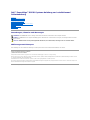 1
1
-
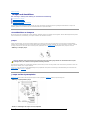 2
2
-
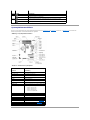 3
3
-
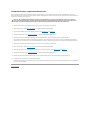 4
4
-
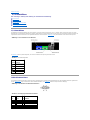 5
5
-
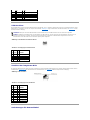 6
6
-
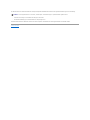 7
7
-
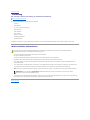 8
8
-
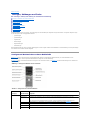 9
9
-
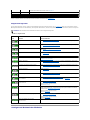 10
10
-
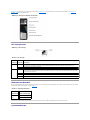 11
11
-
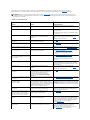 12
12
-
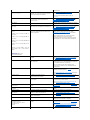 13
13
-
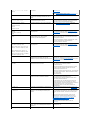 14
14
-
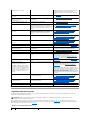 15
15
-
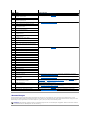 16
16
-
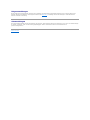 17
17
-
 18
18
-
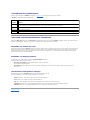 19
19
-
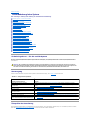 20
20
-
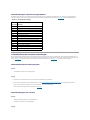 21
21
-
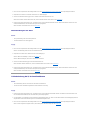 22
22
-
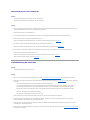 23
23
-
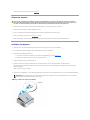 24
24
-
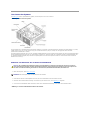 25
25
-
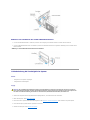 26
26
-
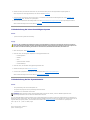 27
27
-
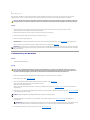 28
28
-
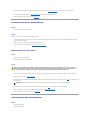 29
29
-
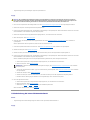 30
30
-
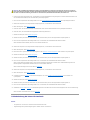 31
31
-
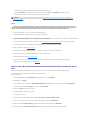 32
32
-
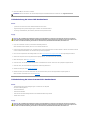 33
33
-
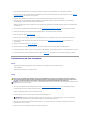 34
34
-
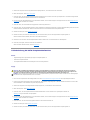 35
35
-
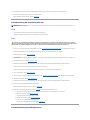 36
36
-
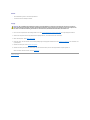 37
37
-
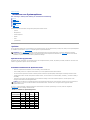 38
38
-
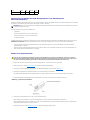 39
39
-
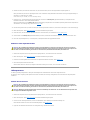 40
40
-
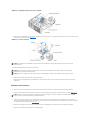 41
41
-
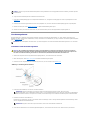 42
42
-
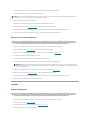 43
43
-
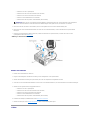 44
44
-
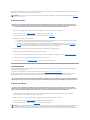 45
45
-
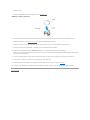 46
46
-
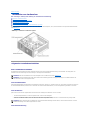 47
47
-
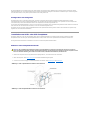 48
48
-
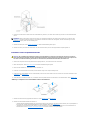 49
49
-
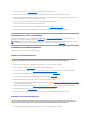 50
50
-
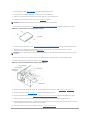 51
51
-
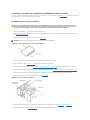 52
52
-
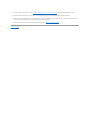 53
53
-
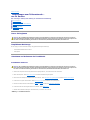 54
54
-
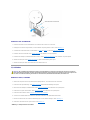 55
55
-
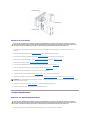 56
56
-
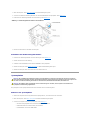 57
57
-
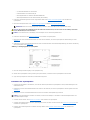 58
58
-
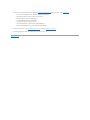 59
59
-
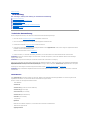 60
60
-
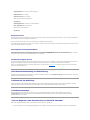 61
61
-
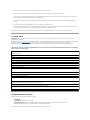 62
62
-
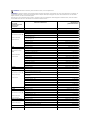 63
63
-
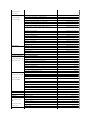 64
64
-
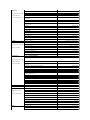 65
65
-
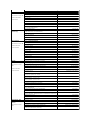 66
66
-
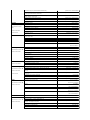 67
67
-
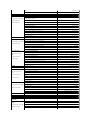 68
68
-
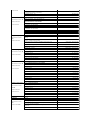 69
69
-
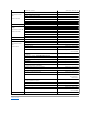 70
70
Verwandte Artikel
-
Dell Latitude D505 Bedienungsanleitung
-
Dell PowerEdge SC1425 Benutzerhandbuch
-
Dell PowerEdge 800 Benutzerhandbuch
-
Dell PowerEdge 850 Benutzerhandbuch
-
Dell PowerEdge SC 420 Benutzerhandbuch
-
Dell PowerEdge SC 440 Bedienungsanleitung
-
Dell PowerVault LTO3-060 Benutzerhandbuch
-
Dell PowerEdge 6850 Benutzerhandbuch
-
Dell PowerEdge 1800 Benutzerhandbuch
-
Dell PowerEdge 1600SC Spezifikation